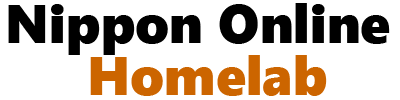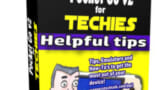基本情報
機器情報
| 名前 | PocketGo v2 (New Pocket Go) |
| 製造・メーカー | Retromini |
| OS | POCKETGO2 ROGUE CFW |
設備情報
| 在庫 | 1台 |
| ICTカフェ内での利用 | ○ |
| 持ち出し(要申請) | ○ |
特長
- 自作ゲームやインターネットで無料で公開・提供されているゲームなどをインストールして遊べます。
- レトロゲームのエミューレータがいくつか入っています。他のエミュレーターやアプリを追加インストールすることもできます。
- 軽くて持ち運びしやすく、液晶もきれいです。
- MicroSDカードの差し込み場所がケースの外側にあり、またシステム用のスロットとデータ用のスロットが別れており、使い勝手が良いです。
以下のサイトに詳細が書かれています。(英語のみ)
設定方法
OS / Firmware
Firmwareのインストール方法
以下のリンクから最新のファームウェアのイメージファイルをダウンロードして、MicroSDにEtcherなどで書き込んでください。(以前のファイルやデータはすべて消えます)
ファームウェアが書き込まれたOSは左のMicroSDスロットに入れて、起動してください。何かメッセージが出てきますので少し待ってください。問題なく起動できたら完了です。
アップデート方法
通常は以下のリンクからアプリのファイルをダウンロードして、FAT32でフォーマットされたデータ用のMicroSDにappsというフォルダを作成してコピーします。システムを再起動するとOSアップデーターのアプリが出てくるので実行すればよい。
もしエラーが出てアップデートできない場合は以下のopkファイルを7zipで解凍して、システム用のMicroSDカードのルートにコピーします。起動すればアップデートされています。
- ファイル名: pocketgo2-update-1.3-2021-03-17.opk
(1.3の部分はバージョン番号なので、最新のファイルをダウンロードしてください。)
アプリ・データ
アプリやゲームのデータはfat32にフォーマットされたMicroSDカードを右側のスロットに刺して利用できます。
- /media/data/apps
- /media/data/roms
- /media/sdcard/apps
- /media/sdcard/roms
Windowsから見たときのフォルダ構成は以下の通りです。
- /apps
- /roms
アプリのインストール方法
PocketGo v2に対応するアプリやエミュレーターをWindows 10 端末などでダウンロードします。データ用のMicroSDカードにappsにコピーします。アプリやエミュレーターの拡張子は.opkです。
データ用のMicroSDからシステム用のMicroSDカードの/media/data/appsフォルダにコピーして利用することもできます。
ゲームのコンテンツのコピー方法
PocketGo v2に対応するアプリやエミュレーターをWindows 10 端末などでダウンロードしす。データ用MicroSDカードのromsフォルダの中に入れます。ファイルの拡張子はゲームの種類によって違います。
- /romsの中に各エミュレーター名で作成して、ファイルをコピーします。
データ用のMicroSDからシステム用のMicroSDカードの/Media/data/romsフォルダにコピーして利用することもできます。
利用方法
ゲームの利用方法
- PocketGo v2を起動したら、emulatorsのタブへ移動してエミュレーターを選択します。
- ゲームフォルダをのリストが表示されますので、
- /media/data/roms/***/ もしくは
- /media/sdcard/roms/***/ に移動してゲームファイルを選択してください。